คำตอบสั้น ๆ ใช่. เดี๋ยวก่อน… แต่ทำไม คุณเพิ่งดึงมันออกมาเหมือนฟันที่ไม่ดีหลายต่อหลายครั้งและไม่มีอะไรผิดพลาดไป ทำไมคุณควรเริ่มดูแลตอนนี้ อะไรที่เลวร้ายที่สุดที่อาจเกิดขึ้นได้
มีสิ่งเลวร้ายมากมายที่อาจเกิดขึ้นและเป็นเพียงเรื่องของเวลา เรามาดูกันว่ามีอะไรอยู่ในร้านถ้าคุณดึงมันออกมาเรื่อย ๆ และทำไมสิ่งเลวร้ายเหล่านี้ถึงเกิดขึ้น
ไดรฟ์ USB ได้รับความเสียหายอย่างไรโดยการถอดออกโดยไม่นำออก
ไดรฟ์ USB และคอมพิวเตอร์โต้ตอบกันอย่างซับซ้อนขึ้นอย่างมาก ก่อนอื่นคอมพิวเตอร์จะต้องจ่ายไฟให้กับไดรฟ์ USB เพื่อให้สามารถทำงานได้ จากนั้นคอมพิวเตอร์และไดรฟ์ USB จะพูดคุยกับแต่ละคนเพื่อสร้างการเชื่อมต่อ ต้องใช้คอมพิวเตอร์เพื่อติดตั้งไดรเวอร์ขวา
ไดรฟ์ USB ทุกวันนี้เป็นแบบพลักแอนด์เพลย์ทั้งหมดหมายความว่าพวกเขาสามารถจัดหาไดรเวอร์ที่จำเป็นสำหรับคอมพิวเตอร์ได้ จากนั้นคอมพิวเตอร์จะต้องเข้าใจว่าข้อมูลใดอยู่บนไดรฟ์ USB เพื่อให้คุณสามารถเข้าถึงได้ คอมพิวเตอร์ทำสิ่งนี้โดยการอ่าน Master Boot Record (MBR) หรือ Partition BootRecord (PBR) หรือโครงสร้างไดเรกทอรีบน USB
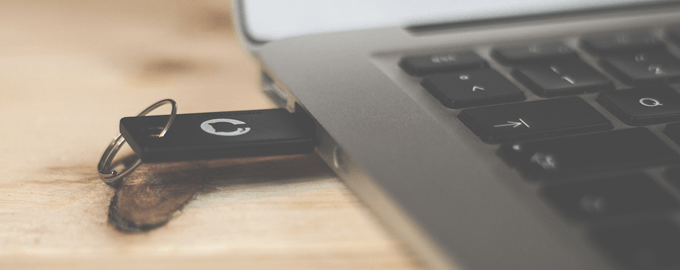
ทั้งหมดนี้เกิดขึ้น สองสามวินาทีก่อนที่คุณจะเริ่มใช้แฟลชไดรฟ์ USB
ในช่วงเวลาที่คุณใช้แฟลชไดรฟ์คุณอาจคิดว่ามันเป็นเพียงการอ่านไฟล์หรือทุกครั้งที่คุณเปลี่ยนบางสิ่งที่เขียนลงบนไดรฟ์ทันที นั่นไม่ใช่วิธีการทำงาน
เมื่ออ่านไฟล์ยังคงมีการเปลี่ยนแปลงเกิดขึ้น ข้อมูลเมตาของ Thefile กำลังได้รับการเปลี่ยนแปลงโดยระบบทำสิ่งต่าง ๆ เช่นอัปเดตรายการที่ถูกเข้าถึงหรือวันที่และเวลาที่แก้ไขล่าสุด
การเปลี่ยนแปลงเกิดขึ้นเป็นชุด คุณทำการเปลี่ยนแปลงบางอย่างการเปลี่ยนแปลงครั้งแรกเกิดขึ้นในแคชบนคอมพิวเตอร์ของคุณจากนั้นจะเขียนลงในไดรฟ์ USB ในที่สุด
นอกจากนี้โปรแกรมอื่น ๆ อาจเข้าถึงไดรฟ์ USB ของคุณและคุณจะไม่ตระหนักถึงมัน . หากคุณมีซอฟต์แวร์ป้องกันไวรัสหรือมัลแวร์มันอาจตรวจสอบไดรฟ์ของคุณได้ทุกเวลา
ดังนั้นทุกเวลาแม้ว่าคุณจะไม่ได้ทำอะไรกับ flashdrive พีซีของคุณก็ตาม อาจจะใช้มัน หากคุณดึงไดรฟ์ USB ออกในขณะที่มีสิ่งใดเกิดขึ้นคุณสามารถทำให้ไฟล์ของคุณเสียหายหรือไดรฟ์ USB เอง

แต่เดี๋ยวก่อนมีอีกมากมาย มีพิธีทั้งหมดเกิดขึ้นเมื่อคุณนำไดรฟ์ USB ออก
เช่นเดียวกับคอมพิวเตอร์และไดรฟ์ที่มีขั้นตอนเบื้องต้นดังกล่าวข้างต้นพวกเขายังมีช่วงเวลาลาที่พวกเขาจับมือในเวลาล่าสุดพูดคุยเสร็จแล้วคอมพิวเตอร์จะตัดการเชื่อมต่อจาก USB และหยุดการจ่ายไฟ .
หากไม่ได้เกิดขึ้นอย่างเหมาะสมความเสียหายอาจเกิดขึ้นได้ เห็นได้ชัดว่าคอมพิวเตอร์และ USB จำเป็นต้องปิดตัวลงเมื่อสิ้นสุดความสัมพันธ์ ส่วน powersupply ก็มีความสำคัญเช่นกัน เคยถอดปลั๊กบางอย่างออกจากผนังแล้วเห็นไฟแฟลชนิด ๆ ไหม? สิ่งที่คล้ายกันสามารถเกิดขึ้นได้เมื่อดึงออกมาแฟลชไดรฟ์และสิ่งนี้สามารถปรุงไดรฟ์ของคุณ แทบจะไม่เคยเกิดขึ้นเลย แต่มันยังคงปรากฏขึ้น
สิ่งที่เลวร้ายที่สุดที่อาจเกิดขึ้น
สถานการณ์ที่เลวร้ายที่สุดคือไดรฟ์ USB ของคุณหยุดการทำงานอย่างสมบูรณ์ คุณไม่สามารถเขียนได้คุณไม่สามารถอ่านได้ แต่ก็ไม่สามารถใช้งานได้
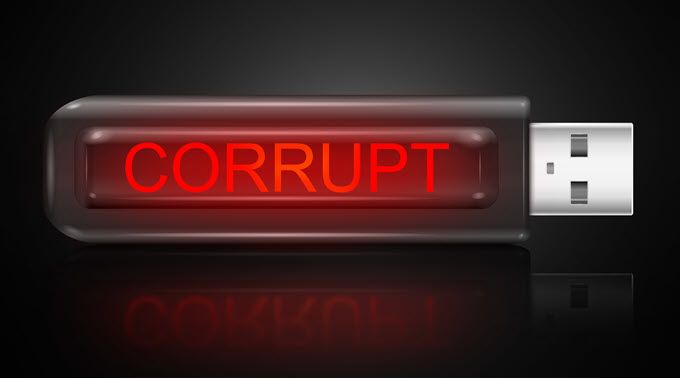
ไม่ใช่เรื่องใหญ่หากเป็นสิ่งที่คุณไม่สนใจหรือหากคุณสำรองข้อมูลไว้ที่อื่น แต่ขอบอกด้วยความสัตย์ซื่อนั่นไม่เคยเกิดขึ้นเมื่อมีไอแพป มันเกิดขึ้นเมื่อมีเอกสารสำคัญหรือคุณรีบนำเสนอสิ่งที่อยู่ในไดรฟ์ USB มันไม่เคยเกิดขึ้นในเวลาที่สะดวก
โชคดีที่มันอาจเป็นไปได้ที่ แก้ไข USB แฟลชไดรฟ์ของคุณ และข้อมูลในนั้น เว้นแต่มันจะได้รับความเสียหายจากกระแสไฟฟ้าเมื่อคุณดึงมันออกมา สิ่งนี้สามารถเกิดขึ้นได้
เหตุใดสิ่งนี้จึงไม่เกิดขึ้นตลอดเวลา
Windows มีคุณลักษณะที่เรียกว่าการกำจัดอย่างรวดเร็วซึ่งมักจะป้องกันการทุจริตเกิดขึ้น นโยบายการลบอย่างรวดเร็วช่วยให้มั่นใจได้ว่า Windows จะเก็บไดรฟ์ USB ในสถานะที่พร้อมที่จะลบออกได้ตลอดเวลา โดยค่าเริ่มต้น Windows จะใช้นโยบายการลบอย่างรวดเร็วในไดรฟ์ USB ของคุณ
ไม่สามารถป้องกันได้ ยังคงเป็นไปได้ที่คุณจะลบแฟลชไดรฟ์ในขณะที่กำลังเขียนหรือเข้าถึงโดยโปรแกรมอื่น
สาเหตุที่ไม่เกิดขึ้นตลอดเวลาคือคอมพิวเตอร์มีความเร็วสูง ในช่วงเวลาที่คุณบันทึกไฟล์ลงในไดรฟ์ USB ของคุณและดึงไฟล์ thedrive ออกมาคอมพิวเตอร์ของคุณเขียนไฟล์แล้วขับไปที่คอฟฟี่ช็อปมีลาเต้และกลับมา นอกจากนี้ยังมีโชคอีกด้วย
ฉันจะรู้ได้อย่างไรว่าฉันกำลังใช้การกำจัดอย่างรวดเร็ว
คลิกในแถบ พิมพ์ที่นี่เพื่อค้นหาใกล้กับจุดเริ่มต้นของคุณ ปุ่ม. เริ่มพิมพ์ ตัวจัดการอุปกรณ์
คุณจะเห็น ตัวจัดการอุปกรณ์เป็นหนึ่งในผลการค้นหา คลิกเพื่อเปิดที่นั่น
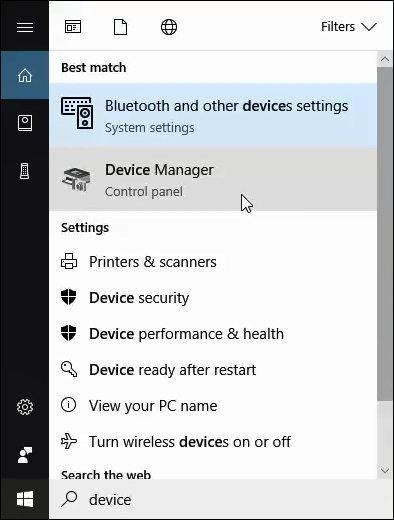
ในตัวจัดการอุปกรณ์ให้ขยาย ดิสก์ไดรฟ์และค้นหาแฟลชไดรฟ์ USB ของคุณ ในตัวอย่างนี้เป็นอุปกรณ์ USB Data Data ของ Kingston อาจเป็นสิ่งที่แตกต่างในกรณีของคุณ
คลิกขวาที่แฟลชไดรฟ์ USB และคลิกที่ คุณสมบัติ
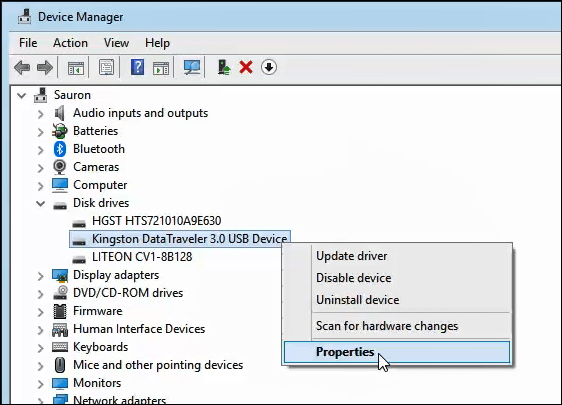
ในหน้าต่างคุณสมบัติของอุปกรณ์คลิกที่แท็บ นโยบายคุณจะเห็นว่าไดรฟ์ USB ของคุณถูกตั้งค่าให้ใช้ Quick Removal หรือ Better Performance หรือไม่ หากไม่ได้ตั้งไว้ที่การลบอย่างรวดเร็วและคุณต้องการให้เลือกแล้วคลิก ตกลง
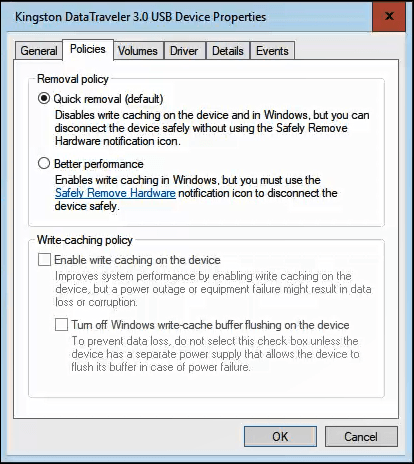
ฉันควรนำไดรฟ์ USB ออกได้อย่างไร
ใน Windows มีวิธีดีด 2 วิธีในการเปิดไดรฟ์ USB ดังนั้น ทำตามขั้นตอนที่จำเป็นเพื่อให้แน่ใจว่าจะดีดออกอย่างปลอดภัย คุณสามารถนำไดรฟ์ aUSB ออกผ่านทาสก์บาร์หรือใน File Explorer มาดูกันว่าจะต้องทำอย่างไร
นำไดรฟ์ USB ออกจากทาสก์บาร์
คลิกที่ไอคอน USB ในทาสก์บาร์ หากคุณไม่เห็นมันให้คลิกที่ลูกศรขึ้นเพื่อแสดงรายการทั้งหมดในแถบงาน

หน้าต่างขนาดเล็กจะปรากฏขึ้นเหนือสิ่งนี้แสดงรายการอุปกรณ์ทั้งหมดที่เสียบผ่าน USB ค้นหาอุปกรณ์ที่คุณต้องการนำออกแล้วคลิกอุปกรณ์
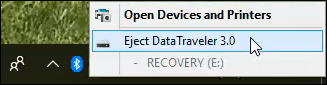
เมื่อ Windows ถอดแฟลชไดรฟ์ USB ออกอย่างปลอดภัยแล้วคุณจะเห็นหน้าจอยืนยันดังต่อไปนี้เปิด คุณสามารถลบไดรฟ์ของคุณได้อย่างปลอดภัย
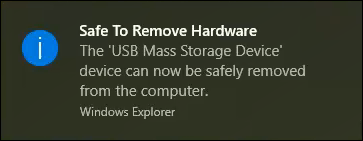
นำไดรฟ์ USB ออกใน Windows File Explorer
ค้นหาแฟลชไดรฟ์ USB ที่คุณต้องการนำออกใน File Explorer แล้วคลิกขวา ในเมนูที่เปิดขึ้นให้คลิกที่ นำออก
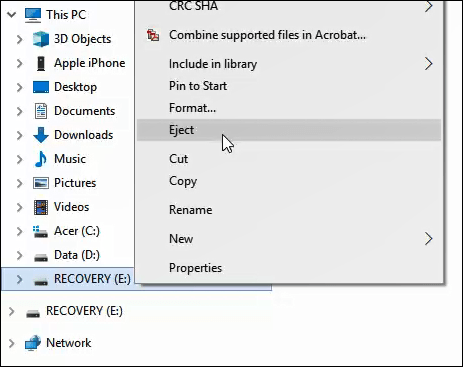
รอสองสามวินาทีแล้วคุณจะเห็นนาฬิกาแจ้งเตือนปรากฏขึ้นที่นาฬิกาในทาสก์บาร์ของคุณ ตอนนี้คุณสามารถลบแฟลชไดรฟ์ออกได้อย่างปลอดภัย
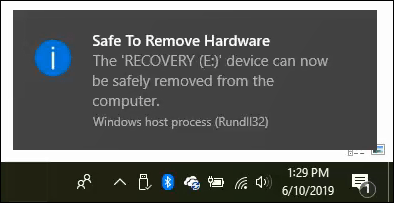
คุณจะผลัก USB ไดรฟ์ออกตอนนี้หรือไม่
หน้ามันแม้ว่าตอนนี้คุณจะรู้เพิ่มเติมเกี่ยวกับการถอดแฟลชไดรฟ์ USB มากกว่าที่คุณต้องการ อาจจะไม่เริ่มทำการขับไดรฟ์ออก หรือว่าคุณจะ
คุณอาจจะทำงานโครงการสำคัญวันหนึ่ง ก่อนที่คุณจะดึงไดรฟ์ USB ออกคุณจะหยุดชั่วคราว เมื่อจดจำบทความนี้และความจริงที่ว่าสิ่งต่าง ๆ ดูเหมือนจะผิดพลาดในช่วงเวลาที่เลวร้ายที่สุดบางทีคุณอาจนำแฟลชไดรฟ์นั้นออก เพื่อความปลอดภัย